Серия сообщений "Города и мосты":
Часть 1 - Клипарт-мосты
Часть 2 - ГОРОДСКИЕ ПЕЙЗАЖИ
Часть 3 - Клипарт ночной город
Часть 4 - Клипарт Париж
Часть 5 - Клипарт ночной город
Часть 6 - ПАРИЖ
Часть 7 - Фото ночного города с прозрачными краями в ПНГ
Часть 8 - НОЧНОЙ город
Часть 9 - Клипарт-города
Часть 10 - Клипарт ночной город
Часть 11 - Клипарт-города
Часть 12 - Клипарт-города
Часть 13 - Клипарт-города
Часть 14 - Клипарт мосты и лестницы
Часть 15 - Городские пейзажи
Часть 16 - Клипарт - дворцы, башни, города (PNG)
Часть 17 - Клипарт ночной город
Часть 18 - Ночной город. Клипарт.
Часть 19 - Арки
Часть 20 - города
Часть 21 - Клипарт "Окна, балконы"
Часть 22 - Клипарт-здания
Часть 23 - Арочки. КлипАрт.
Часть 24 - Клипарт "Город"
Часть 25 - Клипарт-города
Часть 26 - Города и страны PNG.
Часть 27 - Мосты и мостики
Часть 28 - Клипарт-дома, здания
Часть 29 - Города ПНГ
Часть 30 - Клипарт *Город*
Часть 31 - клипарт "ВЕНЕЦИЯ"
Часть 32 - Фоны PNG "Ночной город".
Часть 33 - «Пейзажи,города в png 2»
Часть 34 - «Пейзажи,города,облака все в png»
Выбрана рубрика Города и мосты.
Это цитата сообщения Monro-Designs Оригинальное сообщение
Новые ссылки на бесплатные работы.
Теперь вы можете скачать бесплатно следующие мои работы:
АМАДЕСТИЯ http://monrodiz.blogspot.ru/2012/03/3-d.html
ДИАНЕСТИЯ http://monrodiz.blogspot.ru/2012/04/blog-post_24.html
ЭЛЕГАНТНАЯ ФЭЙ http://monrodiz.blogspot.ru/2012/04/blog-post.html
ФЕЕЧКИ http://monrodiz.blogspot.ru/2012/07/blog-post_21.html
ДЕВУШКИ И КОШКИ http://monrodiz.blogspot.ru/2012/05/girls-cats.html
ИЗАБЕЛЬ http://monrodiz.blogspot.ru/2012/04/donload.html
ДЖЕЙН http://monrodiz.blogspot.ru/2012/04/3-d_01.html
КАССАНДРА http://monrodiz.blogspot.ru/2012/06/blog-post_06.html
КАТРИНА http://monrodiz.blogspot.ru/2012/05/saxy.html
КСЮША И ПУША http://monrodiz.blogspot.ru/2012/05/blog-post_11.html
БОЖЬЯ КОРОВКА http://monrodiz.blogspot.ru/2012/08/ladybug.html
ТАУРИЭЛЬ http://monrodiz.blogspot.ru/2012/05/blog-post.html
ТРИ ГРАЦИИ http://monrodiz.blogspot.ru/2012/04/blog-post_18.html
Все бесплатные работы находятся под тегом freebie
http://monrodiz.blogspot.ru/search/label/freebie
в списке тегов в моем блоге.
По всем вопросам обращайтесь
в мою почту Super3Dtubes@inbox.ru
 [231x247]
[231x247]Это цитата сообщения Monro-Designs Оригинальное сообщение
Делаем простой прозрачный фон для схемы дневника!
Это цитата сообщения Валентина_Гребенюк Оригинальное сообщение
Делаем схему для дневника с рисунком с левой стороны,переходящим в простой фон.
По просьбе моих ПЧ.
Фоновая картинка страницы.
 [показать]
[показать]Это цитата сообщения бурный_поток Оригинальное сообщение
Как делать схемы для дневника в фотошопе
Попробую рассказать и объяснить, как я делаю свои схемки для дневника. У меня фотошоп CS3.
1.Открываем в фотошопе понравившуюся картинку
2. Открываем новый документ со следующими параметрами - 1440на 750 пикселей
3. С помошью инструмента - перемещение - перетаскиваем нашу картинку на новый документ
Должно получиться так
4. Немного корректируем параметры- Редактирование-трансформирование-масштабирование
Параметры масштаба мы изменяем или в строке верхней или с помощью мышки (кликаем и растягиваем)
5. После того как мы определились с параметрами, кликаем мышкой на инструмент перемещение (самый верхний в панели инструментов) и подтверждаем результат
6. У нас имеется два слоя. Делаем активным первый слой (просто жмем на него мышкой и он должен выделиться)
7. Далее в палитре цветов выбираем цвет наиболее близкий к основному цвету картинки
8. После того как выбрали цвет, мы его копируем
и вставляем цифры цвета в окошко настроек дневника на ли.ру
9. Далее переходим к нашему документу))
ДОбавляем векторную маску
9. Далее в панели инструментов выбираем инструмент заливка
жмем на него и выбираем инструмент - градиент
10. Далее наводим курсор мышки на край нашей основной картинки и ведем мышку к центру
ПРи этом градиент должен быть выбран такой
Видно как граница между большим выбранным нами цветом фона и картинкой исчезает. Вы можете эксперементировать по своему усмотрению.
У нас получилось примерно так
11. Сохраняем наш документ
12. Наш документ может весить больше чем необходимо, поэтому выставляем его вес
Выставляем нужный нам размер файла
13. После оптимизации веса - сохраняем
14. Загружаем нашу картинку в настройках дизайна дневника и выбираем параметры загрузки - по вертикали
Это для того, чтобы картинка не повторялась.
15. Далее делаем прозрачный фон для записей. Этот урок можно посмотреть тут
Это цитата сообщения Душица Оригинальное сообщение
Делаем схемы!
Полезная информация для тех, кто хочет делать схемы самостоятельно или вообще разобраться в настройках дизайна:
Сохраняем себе понравившуюся схему:
http://www.liveinternet.ru/users/2670115/post125612070/
Как удалить схему из каталога схем:
http://www.liveinternet.ru/users/2670115/post115159528
ДЕЛАЕМ СХЕМУ САМОСТОЯТЕЛЬНО:
http://www.liveinternet.ru/users/2670115/post117543311
Что такое фон и что такое схема:
http://www.liveinternet.ru/users/2670115/post122220717
Меняем элементы дизайна уже готовой схемы:
http://www.liveinternet.ru/users/2670115/post117626255.
Это цитата сообщения Curious2010 Оригинальное сообщение
Создание простейшего водяного знака в Paint.NET
Это цитата сообщения morela4 Оригинальное сообщение
инструменты стандартной программы Вашего компа " Paint "
|
Серия сообщений "PAINT.NET":
Часть 1 - Вставляем фото в рамку в Paint Net
Часть 2 - Делаем рамку в PaintNet
...
Часть 30 - Создаем звездное небо в Paint Net
Часть 31 - Paint.NET и всё, что с ней связано
Часть 32 - инструменты стандартной программы Вашего компа " Paint "
Часть 33 - Создание простейшего водяного знака в Paint.NET
Часть 34 - Как пользоваться графическим редактором Paint!
...
Часть 36 - УРОКИ по стандартной программе PAINT
Часть 37 - Скриншот или снимок экрана клавишей «Print Screen»
Часть 38 - УРОК =КАК СДЕЛАТЬ КЛИКАБЕЛЬНУЮ КАРТИНКУ=
Это цитата сообщения _Lyubasha_K_ Оригинальное сообщение
Paint.NET и всё, что с ней связано
|
Это цитата сообщения Cadmii Оригинальное сообщение
Создаем звездное небо в Paint Net
Как создать звездное небо в Paint.NetВ этом уроке, мы с вами без помощи плагинов научимся создать прекрасное звездное небо в графическом редакторе Paint.Net. Вот, что у нас должно получится (это базовый вариант): |
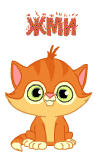
Это цитата сообщения Лариса_Гурьянова Оригинальное сообщение
Программа Рaint.net
| |
|
Код для Мейла.
Серия сообщений "Полезные ссылки":
Часть 1 - Очень полезное для оформления и ведения блога (дневника)
Часть 2 - Просто полезный пост!!!
...
Часть 39 - Разные вариации с текстом
Часть 40 - Энциклопедия ЛиРу
Часть 41 - Программа Рaint.net
Часть 42 - Компьютерная помощь новичкам
Часть 43 - Ресурсы для скачивания музыки MP3 на компьютер
Это цитата сообщения morela4 Оригинальное сообщение
300 плагинов для Paint.NET
 [400x110]
[400x110]Год/Дата Выпуска: 2011
Разработчик
: Сборка от журнала "CHIP"
Разрядность: 32bit+64bit
Совместимость с Vista
: полная
Совместимость с Windows 7
: полная
Язык интерфейса: Английский
Таблэтка
: Не требуется
Системные требования: Paint.NET
Подробное описание установки + забрать - Здесь
Серия сообщений "PAINT.NET":
Часть 1 - Вставляем фото в рамку в Paint Net
Часть 2 - Делаем рамку в PaintNet
...
Часть 26 - Слои и режимы смешивания
Часть 27 - ДЕЛАЕМ ФОН-БОРДЮР БЕЗ ФОТОШОП
Часть 28 - 300 плагинов для Paint.NET
Часть 29 - Программа Рaint.net
Часть 30 - Создаем звездное небо в Paint Net
...
Часть 36 - УРОКИ по стандартной программе PAINT
Часть 37 - Скриншот или снимок экрана клавишей «Print Screen»
Часть 38 - УРОК =КАК СДЕЛАТЬ КЛИКАБЕЛЬНУЮ КАРТИНКУ=
Это цитата сообщения Лариса_Гурьянова Оригинальное сообщение
Делаем фон-бордюр без фотошоп
Делаем сами фон- бордюр.
|
Серия сообщений "Памятка начинающим операторам":
Часть 1 - КАК СДЕЛАТЬ СЛАЙД-ШОУ
Часть 2 - Программа Ulead VideoStudio
...
Часть 18 - Запись видео с экрана компьютера
Часть 19 - Как создать из ролика YouTube анимированный Gif-файл
Часть 20 - Делаем фон-бордюр без фотошоп
Часть 21 - Программа для работы с видео
Часть 22 - Watermark Software Video To GIF v 3.4 Portable - Преобразование видео в GIF анимацию
...
Часть 47 - С Новым годом - заставки-футажи.
Часть 48 - Программа Ulead VideoStudio - ШИКАРНЫЕ УРОКИ ПО СОЗДАНИЮ ВИДЕО
Часть 49 - Учимся делать видео-ролики и слайд-шоу
Это цитата сообщения morela4 Оригинальное сообщение
Создаем необычный цветок в Pait Net
 [показать] [показать]1. Создаём новое изображение (  [200x] [200x] |
Это цитата сообщения morela4 Оригинальное сообщение
Paint Net. Вырезаем и меняем фон.
 [показать] [показать]Заменить фон на прозрачный. Вырезать изображение с картинки. |
Это цитата сообщения Джоан Оригинальное сообщение
Уроки в Pait.NET: делаем объёмную кнопочку
Сейчас вы научитесь делать объемные кнопчки. Вариантов для фантазии очень много, поэтому я покажу основные принципы создания кнопочки и бликов на ней!
 [показать]
[показать]
1. Создаём изображение нужного размера Файл/Создать. В моём примере это 200х100 пикселей.
2. Создаем новый слой Слои/Добавить новый слой и рисуем на нем фигуру с округлыми краями. Для этого выбираем "Прямоугольник с закругленными углами" как сплошную фигуру (рис. №1). Заливка может быть как сплошным цветом, так и любым вариантом на ваш вкус.
Например, лёгкая диагональная вверх (рис. №2)
На рис. №3 показано, как выглядит заготовка к нашей кнопочке и там же стрелками ещё раз указаны моменты, которые вы не должны упустить:
 [показать] 3. Теперь мы должны добавить блик. Для этого на новом слое Слои/Добавить новый слой рисуем "Градиентом"
[показать] 3. Теперь мы должны добавить блик. Для этого на новом слое Слои/Добавить новый слой рисуем "Градиентом"  [показать].
[показать]. Основным цветом лучше выбрать белый, а дополнительным - прозрачный (рис. №4)
Как именно вести градиент - горизонтально или диагонально - решать вам. Смотря какого именно результата нужно добиться (рис. №5)
Читать далее
Это цитата сообщения morela4 Оригинальное сообщение
ДЕЛАЕМ РАЗДЕЛИТЕЛЬ ТЕКСТА В РЕДАКТОРЕ PAINT. NET.
|
Это цитата сообщения Inmira Оригинальное сообщение
Стандартный Paint (Скрины, обрезка, стрелки).
Так сложилось, что энное кол-во времени мне пришлось жить без привычных программ, - фотошопа, программ для скринов и многих других. Очень тоскливо, но приспосабливаться пришлось
И те же скрины со стрелками приходилось делать в стандартном Paint, хоть и недолго, но тоже пришлось
Поэтому поделюсь приобретенными навыками, хотя все настолько просто, что, казалось бы, и объяснять нечего, но вопросы есть и в личке и в комментах, поэтому напишу чуть-чуть. :-)
Скрин (скриншот, screenshot)
— изображение, полученное компьютером и показывающее в точности то, что видит пользователь на экране монитора или другого устройства вывода. (Википедия)Сфотографировать экран просто, - нужно нажать клавишу Print Screen (PrtScr):
 [600x237]
[600x237]Это цитата сообщения morela4 Оригинальное сообщение
Делаем прозрачный фон в Paint Net
 [показать] [показать] [показать] [показать] |
Это цитата сообщения Лариса_Гурьянова Оригинальное сообщение
КАК РАБОТАТЬ СО СКРИНШОТАМИ (ФОТО С ЭКРАНА)
 [показать]
[показать]ПАМЯТКА НАЧИНАЮЩИМ БЛОГГЕРАМ.
Многие пользователи компьютера наверняка сталкивались с задачей как сделать скриншот («фотографию» экрана). Часто для таких целей используются специальные программы, обладающие широкими возможностями, но в большинстве случаев можно обойтись и встроенными средствами Windows.
Для этого на клавиатуре есть специальная клавиша — Print Screen (PrtScn), чаще всего располагающаяся в правом верхнем углу клавиатуры.
Использовать её можно в двух вариантах:
1.Просто при нажатии Print Screen будет «сфотографирован» экран полностью.
 [показать]
[показать]Читать далее